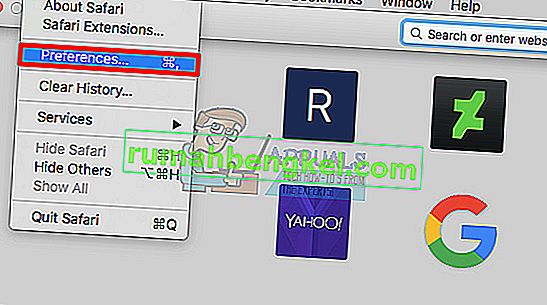Twitch é uma plataforma incrível para streamers que buscam alcançar um público mais amplo transmitindo seu conteúdo original para os usuários do Twitch. No entanto, certas pessoas que estavam usando o Twitch para rastrear seus streamers favoritos relataram que começaram a receber o erro “Erro ao carregar dados” nos streams e o resultado é que o stream simplesmente não carrega.
Existem algumas soluções para este problema que foi bastante infame por algum tempo e parece que o erro tem algo a ver com o novo site Beta do Twitch lançado, que supostamente estava cheio de bugs. Esse problema também é um dos bugs que vieram junto com a atualização, portanto, siga as etapas abaixo para se livrar do problema.
Mas antes de prosseguir com as soluções, verifique se o site do Twitch está instalado e funcionando. Você pode usar o site DownDetector para esta finalidade.

Solução 1: Desative o AdBlock
Ter o AdBlock ativado durante o uso de determinados sites pode interferir na funcionalidade do site, especialmente se o site depende de anúncios como sua fonte de receita. Twitch parece ter um problema com o AdBlock, pois desativá-lo corrigiu esse problema para inúmeros usuários. AdBlock é uma extensão útil, mas você precisa estar ciente do fato de que certos sites simplesmente não permitem que você o use.
Microsoft borda:
- Abra o navegador e clique nos três pontos horizontais na parte superior direita do navegador. Isso abrirá o menu suspenso.
- Clique em Extensões e remova tudo o que achar suspeito, especialmente se tiver sido adicionado recentemente. Por fim, localize a extensão AdBlock e desative-a para solucionar o erro.

Google Chrome:
- Abra o Google Chrome e cole o seguinte link na barra de endereço na parte superior da janela do navegador:
chrome: // extensions /
- Localize a extensão AdBlock nesta janela e desative -a desmarcando a caixa de seleção ao lado dela e você pode até excluí-la clicando no ícone Lixeira no lado direito da tela.

Safári:
- Abra o navegador Safari e clique no menu Safari.
- Clique em Preferências… e navegue até a guia Extensões, que deve exibir todas as extensões instaladas em seu navegador.
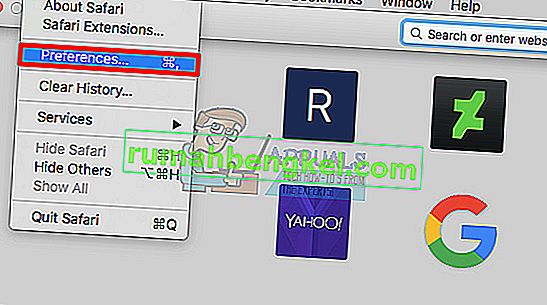
- Localize a extensão AdBlock, mas fique atento a todas as extensões suspeitas que você possa encontrar.
- Remova a marca de seleção ao lado da caixa “ Habilitar extensão AdBlock ” para desabilitá-la, mas é melhor desinstalá-la clicando nessa opção.
Mozilla Firefox:
- Copie e cole o seguinte link na barra de endereço do Mozilla Firefox:
sobre: addons
- Navegue até o painel Extensões ou Aparência e tente localizar a extensão AdBlock .
- Exclua -o clicando no botão Remover e reinicie o navegador se solicitado.

Solução 2: desative o site beta no Twitch
Como o site Beta trouxe vários problemas para os usuários e parece que sua funcionalidade é altamente questionável, é provavelmente o melhor se você desabilitar o site Beta e voltar para o site original por enquanto, até que o Twitch lance uma versão estável. A troca não deve ser difícil e consiste em várias etapas curtas:
- Abra o site do Twitch e clique no menu do usuário no canto superior direito.
- O menu deve se expandir e você pode ver a opção de site Beta . Você pode simplesmente desmarcá- lo e o site deve redirecioná-lo para a versão antiga do site em nenhum momento.
Solução 3: adicione a extensão “ativa” ao link que você está tentando usar
Esse método é mais uma solução alternativa que você precisará usar até que a empresa decida consertar o problema com mais eficiência. Parece que adicionar “ao vivo” ao final do link do stream que você está tentando visualizar corrige o problema facilmente. O único problema é que você precisará fazer isso com frequência. A melhor maneira é usar esse método na seção “a seguir” e marcar para referência futura.
- Navegue para a página seguinte ou outra página se você estiver tendo problemas com uma parte específica do site. Você também pode usar este link para um acesso mais rápido.
- Clique na barra de endereço do navegador que você está usando e edite a última parte do link adicionando “ / live ”. O link agora deve ter a seguinte aparência:
//www.twitch.tv/directory/following/live

- Tente acessar a página “Seguindo” agora.
- Se quiser marcar este link, abra-o em seu navegador e clique no ícone de estrela que deve estar próximo à barra de endereço, independentemente do navegador que estiver usando. Confirme que deseja adicionar este site à barra de favoritos e continue.
Se você ainda está tendo problemas com o Twitch, pode usar o aplicativo Twitch Mobile. Além disso, tente abrir o Twitch no modo privado / anônimo do seu navegador. Se nada funcionar, desinstale / reinstale o navegador.